インフォメーション
以前のOSで既にUSBドライバを
インストールしている =RDC-7編=
対象となるカメラ:
CaplioRR1・RDC-7(7S)・RDC-i500・RDC-i700
※注意※
お使いのパソコンがWindowsXPへアップグレードが可能かパソコンメーカーへご確認ください。また、必要なデータは事前にバックアップを取ることをお薦めします。
(1)カメラのUSBドライバを削除します
| 1. | パソコンの電源を入れ、Windows を起動する。 |
| 2. | カメラをUSBケーブルでパソコンと接続する。 |
| 3. | カメラの電源を入れる。 |
| 4. | デスクトップ上の「マイコンピュータ」アイコンを右クリックしてプロパティを選択します。 Windows98・Me→デバイスマネージャをクリックしてください。 Windows2000→【ハードウェア】の画面を開き、デバイスマネージャをクリックしてください。 |
| 5. | [ポート(COM/LPT)]の左にある(+)をクリックします。 「RicohCameraPort」を選択し、削除ボタンを押してください。 |
| 6. | [ユニバーサル シリアル バスコントローラ]の左にある(+)をクリックします。 「Ricoh USB Virtual Com」を選択し、削除ボタンを押します。 (※Windows2000のパソコンでは表示されません。)  |
| 7. | カメラの電源を切ります。USBケーブルをパソコンから外します。 |
(2)インストールしたソフトウェアを削除します。
| 1. | インストールしたカメラに必要なソフトウェアをすべて削除します。 Windowsタスクバーの「スタート」をクリックします。「設定」を選択し、「コントロールパネル」をクリックするとコントロールパネルが表示されます。 |
|||||||
| 2. | 「プログラムの追加と削除」よりインストールしていたカメラ用のソフトウェアを全て削除してください。 |
|||||||
| 各カメラのソフトウェアについては下記を参照してください。 | ||||||||
|
||||||||
| 3. | Windowsを終了しパソコンの電源を切ります。 |
上記を行なった後にWindowsXPへのバージョンアップを行なってください。
ここでWindowsXPへのバージョンアップを行なってください。WindowsXPへのバージョンアップを行ないましたら、「RicohGate ForWindows」使用説明書の手順にしたがってインストールを行なってください。
※重要※
RDC-7(7S)・RDC-i700をお使いの場合
「Windows2000」用のUSBドライバをインストールしてください。
※注意※ インストールの途中で
「・・インストールしようとしているソフトウェアは、Windows XPとの互換性を検証する
Windowsロゴテストに合格していません」というメッセージが表示されますが、「続行」ボタンを押して、インストールを継続して下さい。
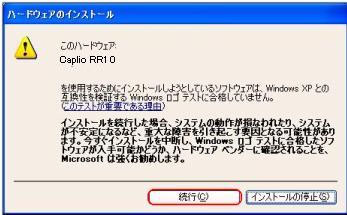
※WindowsXPでの、ソフト・ドライバーをインストールしたりカメラとつないで使用する場合はいずれも管理者権限(administrator)を持ったユーザーで行ってください。
「制限ユーザー」では正常に動作しません。









